
Wenn Sie die Meldung „Bei diesem Laufwerk ist ein Problem aufgetreten“ sehen, wenn Sie versuchen, auf Ihre Festplatte, Ihr USB-Laufwerk oder Ihre SD-Karte zuzugreifen, bedeutet das, dass etwas mit dem Laufwerk oder dem Dateisystem nicht stimmt. Dieser Fehler kann den Zugriff auf Ihre Daten verhindern und zu Datenverlust führen. Glücklicherweise gibt es einige Möglichkeiten, diesen Fehler zu beheben und Ihre Daten wiederherzustellen. In diesem Artikel zeigen wir Ihnen, wie Sie den Fehler „Bei diesem Laufwerk ist ein Problem aufgetreten“ mit verschiedenen Methoden beheben können, z. B. indem Sie das Laufwerk auf Fehler überprüfen, das Laufwerk formatieren, eine Datenwiederherstellungssoftware verwenden usw.
Was ist der Fehler „Bei diesem laufwerk liegt ein problem vor. Scannen Sie das Laufwerk jetzt und reparieren Sie es.“?
Wenn Sie ein USB-Flash-Laufwerk oder eine SD-Karte in einen Computer einstecken, erhalten Sie möglicherweise eine kryptische Fehlermeldung mit der Aufschrift „Es gibt ein Problem mit diesem Laufwerk. Scannen Sie das Laufwerk jetzt und reparieren Sie es“. Der Fehler tritt normalerweise aufgrund von Problemen mit einigen Dateien auf diesem Gerät oder dieser Disc auf. Dies tritt häufig auf, wenn Sie das Gerät oder die Disc entfernen, bevor alle Dateien darauf geschrieben wurden.“
Wenn Sie jedoch die unten aufgeführten geeigneten Ansätze befolgen, können Sie den Fehler „Bei diesem laufwerk liegt ein problem vor“ beheben. Bevor Sie mit den aufgeführten Lösungen im folgenden Abschnitt fortfahren. Lassen Sie uns zunächst die allgemeinen Szenarien für das Auftreten des Fehlercodes verstehen
Warum tritt dieser Fehler „Bei diesem laufwerk liegt ein problem vor“ auf?
- Unsachgemäßer Auswurf des USB-Laufwerks
- Abrupte Unterbrechung während der Übertragung von Dateien
- Mehrmaliges Überschreiben auf demselben Speichergerät
- USB oder das externe Speichergerät, das mit dem System verbunden ist, mit Vireneinbruch.
Wie zu beheben Fehler „Bei diesem laufwerk liegt ein problem vor“
- Verwenden Sie die Auswurfoption, bevor Sie das externe Speichergerät entfernen
- Beheben Sie ein Problem mit diesem Laufwerksfehler mit der Option zum schnellen Entfernen
- Scannen Sie das Laufwerk
- CHKDSK ausführen
- Stellen Sie Daten mit Remo im Falle einer schweren Beschädigung wieder her
-
Verwenden Sie die Auswurfoption
Verwenden Sie, wie bereits erwähnt, die Option Auswerfen auf Ihrem System, um Ihr USB-Laufwerk oder andere Wechseldatenträger sicher zu entfernen.
- Klicken Sie rechts neben Ihrer Taskleiste auf den Pfeil nach oben.
- Klicken Sie nun mit der rechten Maustaste auf das Taskleistensymbol des USB-Laufwerks.
- Wählen Eject Option im Kontextmenü des USB-Laufwerks. Entfernen Sie nun das Laufwerk.
Wenn Sie auf ein Problem stoßen, bei dem Ihre Festplatte nicht erkannt wird, klicken Sie hier, um das Problem mühelos zu beheben.
-
Verwenden der Schnellentfernungsoption
Die Option „Schnellentfernung“ unter Windows kann verwendet werden, um den Fehler „Bei diesem laufwerk liegt ein problem vor …“ zu beseitigen.
- Klicken Sie auf die Windows-Schaltfläche. Geben Sie in die Suchleiste ein device manager und drücken Sie die Eingabetaste. Wählen Sie in den Suchergebnissen Geräte-Manager aus.
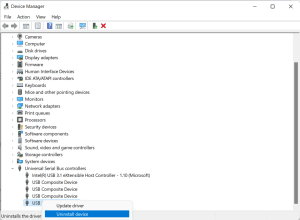
- Sobald sich das Fenster des Geräte-Managers öffnet, klicken Sie auf Disk drives.
- Klicken Sie nun mit der rechten Maustaste auf das USB-Laufwerk, um das Kontextmenü zu öffnen.
- Wählen Sie nun aus Properties. Klicke auf Policies
- Auswählen Quick removal Option auf dieser Registerkarte und drücken Sie OK um die Einstellung zu übernehmen.
-
Scannen Sie das Laufwerk
Wenn Sie den oben genannten Fehler erhalten, obwohl Sie die Option „Auswerfen“ verwenden, ist das Laufwerk möglicherweise beschädigt. Es ist an der Zeit, das Laufwerk zu scannen und auf Fehler zu prüfen.
- Drücken Sie Windows + E Schaltflächen zum Öffnen des Windows Explorer-Fensters.
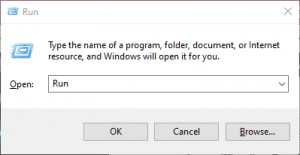
- Klicken Sie mit der rechten Maustaste auf das USB-Laufwerk und wählen Sie Properties.
- Klicken Sie nun auf Tools.
- Klicken Check Option unter Fehlerüberprüfung.
- Das Fehlerprüfungsfenster wird geöffnet. Klicken Scan and repair drive.
Führen Sie CHKDSK aus, um den Fehlercode zu beheben
- Öffnen Sie Ausführen und geben Sie cmd in die Suchleiste ein
- Das Eingabeaufforderungsfenster und „Als Administrator ausführen“
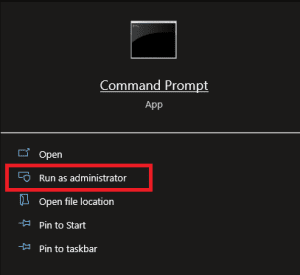
- Geben Sie den folgenden Befehl ein: chkdsk e: /f /r /x
- Der Laufwerksbuchstabe „e“ zeigt die Reparatur an
Sobald die Eingabeaufforderung die Reparatur abgeschlossen hat, können Sie den Fehlercode beheben. Wenn die oben genannten Methoden für Sie nicht gut funktioniert haben. Befolgen Sie dann die unten aufgeführten Lösungen, um das Problem zu beheben.
Normalerweise behebt die oben genannte Methode den Fehler „Bei diesem laufwerk liegt ein problem vor“. Wenn die oben aufgeführten Methoden jedoch für Sie nicht gut funktioniert haben. Dann müssen Sie Ihre Daten wiederherstellen und den USB oder ein externes Speichergerät formatieren und das Gerät formatieren, um die Beschädigung zu beheben.
Lassen Sie uns hier im folgenden Abschnitt darüber sprechen, wie Sie mit wenigen Klicks eine einfache Datenwiederherstellung von Remo Recover durchführen können
Remo Recover ist ein zuverlässiges Dienstprogramm zur Datenwiederherstellung, das mit der einfachen Wiederherstellung von mehr als 300 Dateiformaten kompatibel ist. Das Tool verfügt über eine Benutzeroberfläche für Anfänger, die die Datenwiederherstellung mit wenigen Klicks vereinfacht. Laden Sie es jetzt herunter und stellen Sie Ihre Daten von dem Gerät wieder her, das den Fehler „Dies ist ein Problem mit diesem Laufwerk“ anzeigt.
Fazit
Der Artikel fasst zusammen, wie man „Es gibt ein Problem mit diesem Laufwerk“ beheben kann. Bei weiteren Fragen zum Artikel. Sie können den Kommentarbereich unten nutzen. Wenn Sie auf das Problem USB nicht erkannt stoßen, klicken Sie hier, um mehr über den Fehlercode zu erfahren und das Problem mühelos zu beheben.